रैपिड एनवायरनमेंट एडिटर: विंडोज 11/10 के लिए एनवायरनमेंट वेरिएबल्स एडिटर
रैपिड एनवायरनमेंट एडिटर(Rapid Environment Editor ) ( रैपिडईई(RapidEE) ) एक पर्यावरण परिवर्तनीय संपादन उपकरण है जो आपको एक अच्छा सा जीयूआई(GUI) देता है जो पर्यावरण मूल्यों को प्रबंधित करने में मदद करता है। डिफ़ॉल्ट विंडोज एनवायरनमेंट(Windows Environment) वैल्यू एडिटर बहुत सारी समस्याएं पैदा कर सकता है - क्योंकि आप गलती से गलत रास्ते में प्रवेश कर सकते हैं और रिक्त स्थान या विशेष वर्ण छोड़ सकते हैं। इस उपकरण का उपयोग करके, हम ऐसी गलतियों से बच सकते हैं, क्योंकि रैपिड ईई(Rapid EE) में एक अंतर्निहित त्रुटि परीक्षक(Checker) है जो स्वचालित रूप से अमान्य पथ नामों और फ़ाइल नामों की जांच करेगा, जो मुझे सबसे अधिक उपयोगी लगता है, क्योंकि आपको तकनीक-प्रेमी होने की आवश्यकता नहीं है इस तरह के बदलाव करने के लिए व्यक्ति।
इसके बारे में पढ़ें(Read about) : सिस्टम और उपयोगकर्ता पर्यावरण चर पथ।(System & User Environment Variables Paths.)
विंडोज(Windows) सिस्टम के लिए रैपिड एनवायरनमेंट एडिटर(Environment Editor)
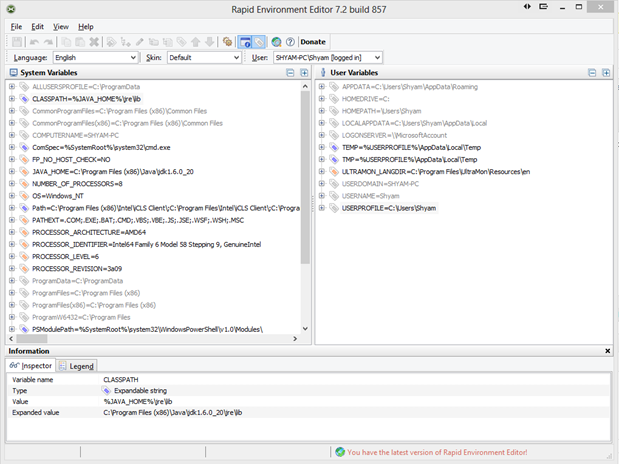
रैपिड एनवायरनमेंट एडिटर(Environment Editor) में दो कॉलम होते हैं, एक सिस्टम वेरिएबल(System Variables) के लिए और दूसरा यूजर(User) वेरिएबल्स के लिए। पर्यावरण चर में एक संपादन योग्य वृक्ष होता है जो पथ को समझना और सत्यापित करना बहुत आसान बनाता है। राइट-क्लिक करने पर ऑन। यह आपको मूल्यों को प्रबंधित करने के लिए विभिन्न विकल्प दिखाता है, जैसा कि नीचे दी गई छवि में दिखाया गया है।
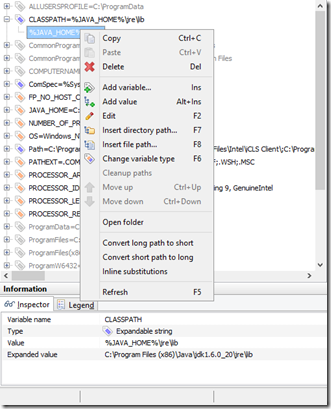
रैपिड ईई फ़ाइल एक्सप्लोरर(File Explorer) का समर्थन करता है , इसलिए आपको वास्तव में पथ में टाइप करने की आवश्यकता नहीं है। फ़ाइल एक्सप्लोरर का उपयोग करके (File Explorer)बस(Just) पथ ब्राउज़ करें और पथ का चयन करें। फ़ाइल(File) , एक्सप्लोरर(Explorer) प्राप्त करने के लिए राइट-क्लिक करें और निर्देशिका सम्मिलित करें(Insert) विकल्प चुनें । आप एक साधारण ड्रैग एंड ड्रॉप फीचर द्वारा मूल्यों को पुनर्व्यवस्थित भी कर सकते हैं। एक अन्य उपयोगी विशेषता रजिस्ट्री कुंजी के रूप में मानों का बैकअप लेने की क्षमता है ताकि यदि आप गड़बड़ करते हैं, तो आप अपने परिवर्तनों को वापस लाने के लिए रजिस्ट्री कुंजी बैकअप को हमेशा पुनर्स्थापित कर सकते हैं।
रैपिड ईई(Rapid EE) कमांड लाइन पैरामीटर का भी समर्थन करता है; आप सिंटैक्स और उपयोग और डाउनलोड लिंक यहां(here)(here) पा सकते हैं । एप्लिकेशन पोर्टेबल मोड का भी समर्थन करता है, इसलिए आईटी पेशेवरों के लिए इसे क्लाइंट साइट पर ले जाना आसान है। ऐसा करने के लिए बस rapidee.iniऐप डायरेक्टरी में एक खाली फाइल बनाएं।
संक्षेप में, यह एक अच्छा सा एप्लिकेशन है और मैं यह कहने की हिम्मत करता हूं कि आईटी पेशेवरों के लिए यह एक आवश्यक एप्लिकेशन है - आपके यूएसबी टूलकिट के लिए एक अच्छा अतिरिक्त।(In short, it is a nice little application and I dare say it’s a must-have application for IT Professionals – a good addition to your USB Toolkit.)
पढ़ें(Read) : विंडोज़ में पाथ एनवायरनमेंट वेरिएबल को कैसे जोड़ें या संपादित करें ।
Related posts
विंडोज 11/10 के लिए सर्वश्रेष्ठ मुफ्त नेटवर्क निगरानी उपकरण
विंडोज 11/10 में सिस्टम और उपयोगकर्ता पर्यावरण चर समझाया गया है
विंडोज 11/10 में संदर्भ मेनू में पर्यावरण चर कैसे जोड़ें
Windows 10 में RSAT अनुपलब्ध DNS सर्वर उपकरण
विंडोज 11/10 में कंट्रोल पैनल में सिस्टम प्रॉपर्टीज कैसे खोलें
विंडोज 11/10 पर c000021A घातक सिस्टम त्रुटि को ठीक करें
विंडोज 11/10 में अपने सिस्टम क्लॉक की सटीकता की जांच करें
ऑडेसिटी: विंडोज 11/10 के लिए फ्री डिजिटल ऑडियो एडिटर और रिकॉर्डर
एमआईटीईसी नेटवर्क स्कैनर आईटी और सिस्टम प्रशासकों के लिए है
फिक्स सिस्टम विंडोज 11/10 में उच्च CPU उपयोग को बाधित करता है
विंडोज 11/10 में सिस्टम की विफलता पर स्वचालित पुनरारंभ अक्षम करें
सिस्टम पुनर्स्थापना बिंदु हटा दिए गए हैं या विंडोज 11/10 में गायब हो गए हैं
विंडोज 11/10 में फाइल सिस्टम में ऐप एक्सेस को कैसे रोकें या अनुमति दें
इस मशीन को DC के रूप में कॉन्फ़िगर करने का प्रयास करते समय कोई त्रुटि उत्पन्न हुई
विंडोज 11/10 में रजिस्ट्री संपादक का उपयोग करके सिंक सेटिंग्स को कैसे कॉन्फ़िगर करें?
विंडोज 11/10 सिस्टम रिकवरी विकल्प को बूट कैसे करें
विंडोज 11/10 में सिस्टम रिस्टोर को ऑन और इनेबल करें
Windows 11/10 के लिए इन निःशुल्क DWG संपादक सॉफ़्टवेयर का उपयोग करके DWG फ़ाइलों को संपादित करें
विंडोज 11/10 में सिस्टम रिस्टोर पॉइंट्स को कैसे शेड्यूल करें
विंडोज 11/10 में फाइल एक्सप्लोरर में विवरण फलक कैसे दिखाएं
